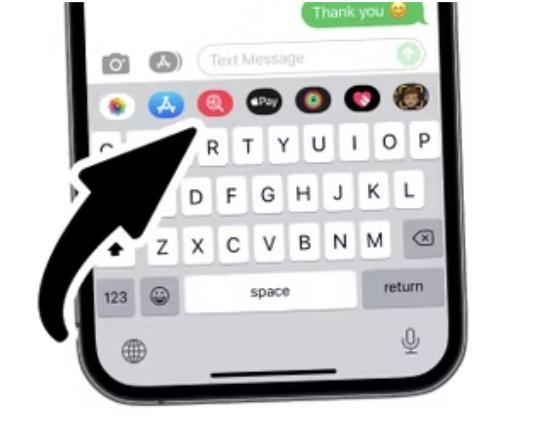iPhone’da gif oynatma sorunu nasıl düzeltilir?
iPhone’da gif oynatma sorunu nasıl düzeltilir?
iPhone GIF’leri Çalışmıyor mu?
GIF göndermek, herhangi bir iPhone kullanıcısı için önemli bir özelliktir. Ancak GIF’ler çalışmayı bırakırsa ne yapmalısınız? İşte bazı yararlı sorun giderme ipuçları.
GIF göndermek, bir iPhone’da yapabileceğiniz en basit şeylerden biridir.Ancak GIF’ler çalışmayı bırakırsa ne yapmalısınız? Apple, GIF’leri iMessage’da paylaşmayı son derece kolaylaştırır.Bir mesaj oluştururken kırmızı Görüntüler simgesine dokunmanız, önerilen GIF’lerden birine dokunmanız veya belirli bir GIF’i aramanız yeterlidir.Bir GIF’e dokunduğunuzda anında mesajınıza eklenir ve göz açıp kapayıncaya kadar komik GIF’ler göndermeyi olabildiğince kolaylaştırır.Ancak bazen bu GIF’ler çalışmayı durdurur.
GIF’lerin iPhone’unuzda çalışmadığını fark ederseniz , bunu düzeltmenin en kolay yollarından biri, iMessage’daki Görseller uygulamasını kaldırıp yeniden eklemektir. iPhone’unuzdaki Mesajlar uygulamasını açın ve üç noktalı bir düğme görene kadar ekranın altındaki uygulamalar listesinde sola kaydırın. Bu düğmeye dokunun, sol üst köşedeki ” Düzenle “ye dokunun, ” #resimler ” in yanındaki “-” simgesine ve ” Favorilerden Kaldır “a dokunun. Şimdi uygulamayı tamamen devre dışı bırakmak için ‘ #images ‘ yanındaki yeşil geçişe dokunun , yeniden etkinleştirmek için geçişe tekrar dokunun ve normale dönmelidir.

iPhone’da Bozuk GIF’leri Düzeltmenin Diğer Yolları
iPhone GIF’leri bundan sonra hala çalışmıyorsa deneyebileceğiniz birkaç sorun giderme ipucu daha vardır. Başka bir olasılık da iPhone’un Dil ve Bölgesi’nin iMessage’daki ‘#images’ özelliğini desteklemeyen bir değere ayarlanmış olmasıdır. Durum buysa, Ayarlar uygulamasını açın, ” Genel” e dokunun , ” Dil ve Bölge “ye dokunun ve özelliği destekleyen dillerle değiştirin (iPhone Dili için İngilizce ve Bölge için Amerika Birleşik Devletleri gibi). Başka bir olasılık da bir erişilebilirlik özelliğinin resimlerin yüklenmesini engellemesidir . Bir kez daha Ayarlar uygulamasından sayfayı aşağı kaydırın ve ‘ Erişilebilirlik’e dokunun.Ekranın üst kısmındaki ‘ Hareket’e dokunun ve ” seçilmedi.Öyleyse, bunu devre dışı bırakmayı deneyin ve GIF’lerin tekrar çalışmaya başlayıp başlamadığına bakın.
Ama yapabileceğin tek şey bu değil. GIF’ler iPhone’unuzda bozulmaya devam ederse, bunun nedeni Mesajlar uygulamasının yeniden başlatılması olabilir.Son Aramalar menüsünü açmak için iPhone’unuzun ana ekranını alt kısmından yukarı kaydırın ve basılı tutun (veya iPhone’unuzda varsa Ana Ekran düğmesine iki kez basın). Mesajlar uygulamasını bulun, kapatmak için yukarı kaydırın ve ardından tekrar açın.Üçüncü taraf bir klavye kullanıyorsanız ve onunla ilgili GIF sorunları yaşıyorsanız, eski bir yazılım çalıştırıyor olabilir.App Store’u açın, sağ üst köşedeki profil simgesine dokunun, yeni uygulama güncellemelerini kontrol etmek için sayfayı aşağı kaydırın ve klavyeniz için bir güncelleme olup olmadığına bakın.
Son olarak, iPhone’unuzda çalışmayan GIF’ler daha genel bir sorunla ilgili olabilir. iPhone’unuzun mobil veriye veya bir Wi-Fi ağına bağlı olduğunu ve uygun bir internet bağlantısına sahip olduğunu bir kez daha kontrol edin. Diğer uygulamalar ve web siteleri çalışmıyorsa farklı bir ağa geçmeniz gerekebilir. Ayrıca, yukarıdaki adımların tümü GIF’lerinizi düzeltemezse, iPhone’unuz eski bir yazılım çalıştırıyor olabilir. Ayarlar uygulamasını açın, ” Genel “e dokunun, ” Yazılım Güncellemesi “ne dokunun ve varsa bir güncelleme indirin. Yukarıdaki adımları izleyin ve bunlardan biri iPhone’unuzdaki GIF’leri düzeltmeli ve tekrar çalışmasını sağlamalıdır.
Bunun yerine Üçüncü Taraf GIF Uygulamalarını Kullanın
Mesajlar’daki Görüntüler uygulaması geniş bir GIF kitaplığına sahipken, iPhone kullanıcıları ayrıca iMessage için üçüncü taraf uygulamaları indirme ve bunları GIF’ler için kullanma seçeneğine de sahiptir.GIPHY , en büyük GIF koleksiyonlarından birine sahip olduğu ve doğrudan Mesajlar’dan erişilebildiği göz önüne alındığında en iyi seçeneklerden biridir. Uygulamayı indirmek için bir metin mesajı açın ve arama çubuğunun hemen altındaki App Store simgesine dokunun. ” GIPHY ” yi arayın ve uygulamayı indirin.Artık, kullanıcıların Görüntüler uygulamasına da eriştiği yer olan klavyenin üzerindeki uygulamalar listesinde görünür olmalıdır.
Artık GIPHY uygulamasına dokunabilir ve GIF’ler, resimler, emojiler ve çıkartmalar arayabilirsiniz.Ayrıca sesli GIF’ler olan GIPHY Klipleri ekleme seçeneği de vardır.GIF’e dokunun, metin alanında görünecek ve artık diğer kişiye gönderilebilir.GIPHY’den çıkartmalar kullanıyorsanız, çıkartmaya uzun dokunun ve ardından resimlerin ve metinlerin üzerine sürükleyin. Çıkartmayı bırakmadan önce, gerekirse yeniden boyutlandırmak veya yeniden konumlandırmak için iki parmağınızı kullanın.
Bir başka harika seçenek de GIF Klavye. Yukarıda açıklanan yöntemi kullanarak uygulamayı App Store’da arayın.GIF Klavye, hem GIF’lerden hem de çıkartmalardan oluşan büyük bir kitaplığa sahiptir. Ek olarak, herhangi bir GIF’e basılı tutmak, onu sohbette paylaşılabilen yuvarlak bir çıkartmaya dönüştürür.Hatta ön ve arka kameradan kayıt yaparak kendi GIF’lerinizi oluşturabilir ve bunları bir sohbette gönderebilirsiniz.iPhone için GIF Klavye, arkadaşlarınız ve ailenizle paylaşabileceğiniz en sevdiğiniz çıkartma paketlerini oluşturmanıza da olanak tanır.